スマートフォンやデジカメなど様々なシーンで使われている SDカード。SSD や HDD 同様、この SDカードも随分と大容量化が進んで来ました。価格に目を瞑りさえすれば 1TB の SDXCカードですら入手出来るようになっています。更には最大 128TB までの超大容量を実現する「SDUC」という次世代規格が 2018年に策定されており、大容量化の流れはまだまだ続きそうです。
| SDカード規格 | 最大容量 | ファイルシステム |
|---|---|---|
| SD / microSDカード | ~ 2 GB | FAT16 |
| SDHC / microSDHCカード | 4 GB ~ 32 GB | FAT32 |
| SDXC / microSDXCカード | 64 GB ~ 2 TB | exFAT |
| SDUC / microSDUCカード | 4 TB ~ 128 TB? | exFAT |
このような流れの中、64GB や 128GB といったクラスの SDXCカードが手頃な価格帯になって来ており、気軽に買いやすくなってきました。消費者としてはとても有り難いことなのですが、SDカードには " 偽造品が市場に蔓延っている " という問題が付き纏っていて、購入時の大きなリスクとなっています。
少し前になりますが、以下の様な記事が「AKIBA PC Hotline!」に掲載されていました。
記事中ではパッケージや製品自体の印刷の濃度やフォントの違いなども偽造判別の手掛かりになると書かれていますが、まあ普通の人には横に並べでもしない限り区別付かないですよね。そこで今回は、先の記事の内容も踏まえた上で比較的判別しやすい方法について考えてみたいと思います。
■ 偽造品にはどのような種類があるのか
そもそも SDカードの偽造品にはどのようなものがあるのでしょうか。ちょっと例を挙げてみます。
いろいろ出鱈目なもの
規格上あり得ない容量(SD ”HC" 規格なのに容量が 64GB など)のものや、昔ちょくちょく見かけられた ”SQNY” など妙なブランド名のもの、パッケージの日本語が変なものなどパッと見ても分かりやすい部類です。さすがにこのような低レベルの偽造品は少なくなっているようですね。他に PC やスマホに挿してみると全く認識されないというものもあるようです。ブランド偽装
素性のよく分からない製品の外観や刻印、パッケージなどを偽装してあたかも実際に存在する有名ブランドの製品であるかのようにして販売されているケースです。最近はフォントの僅かな違いや印刷濃度の違いなど、かなり巧妙で判別が難しいものが出てきているそうです。容量偽装
一応 PC やスマホに挿すと認識されるものの、いざ使ってみるとパッケージやカード本体にに書かれている容量に満たないというものです。フォーマットではすり抜けてしまうかなり悪質なものもあるようです。このような場合は検査ソフトを使って全領域に書込してみないと分かりません。速度(規格)偽装
書込速度の速い SDカードは高価なもの。高画質の写真や動画を撮影する場合は書込速度の速い製品が必要になりますが、利ざやが稼げるため遅い企画の製品の刻印などを偽装しているものがあるようです。パッケージに記載された速度が実際に出るかどうかの確認には高速な規格に対応したカードリーダーが必要になりますので、チェックのハードルは高めですね。
目安の一つはやはり販売価格でしょうか。同じ製品なのに他のネットショップより異常なほど安いというものはやはり危険性が高いです。レビュー内容はある程度の参考にすることはできますが、特に Amazon の場合は ” サクラレビュー ” がまかり通っているので妄信してしまうのは危険です。
ただ、Amazon の場合は商品到着から 30日以内かつ正当な理由さえあれば原則として返品を受け付けてくれるので、とにかく購入したらすぐに確認することが肝要です。とは言ってもたまにしか SDカードを買わない人間にフォントの偽装やブランドロゴの偽装を見抜けと言われても難しいですよね。
というわけで、比較的簡単に真贋チェックを行うことのできる方法について考えてみたいと思います。
■ メーカー自身が確認手段を用意している場合
製造メーカとしても偽造品を流通させられて困るのはどの分野でも同じ。メーカー自身が本物かどうか確認することができる手段を用意してくれている場合があります。
SanDisk の場合
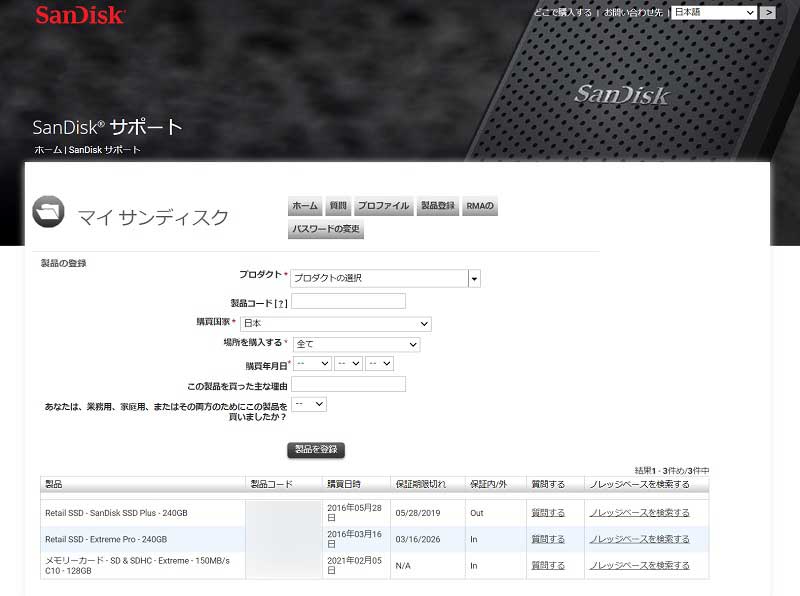 SanDisk の場合は「こちら」からログインし(要アカウント作成)、製品のシリアル番号を登録することでホンモノであることの確認が可能です。(出鱈目だと弾かれます。)
SanDisk の場合は「こちら」からログインし(要アカウント作成)、製品のシリアル番号を登録することでホンモノであることの確認が可能です。(出鱈目だと弾かれます。)
「製品コード」がシリアル番号の事です。正規品であれば SDカードの裏側に印字されているはずです。登録が完了すれば右の様にリスト上で保証期限の確認やサポートの依頼が出来るようになります。ユーザー登録も行えて一石二鳥ですね。Samsung の場合
Samsung の場合は Windows上で同社の SDカードの真贋を判定することの出来る「Samsung Card-UFD Authentication Utility」というアプリが用意されています。アプリが対応しているのは英語・中国語・韓国語だけで、上記のページにあるマニュアルは英語版だけのようですが、Windows PC に SDカードを刺した状態でアプリを起動すれば自動的にチェックを行ってくれるようです。Transcend の場合
Transcend の場合は「こちら」のサイトでパッケージラベルもしくは製品本体上に印字されている 10桁か 6桁の英数字のシリアル番号を入力することで購入した製品の保証期間を確認したり、正規の製品であるかどうかの確認を行うことができるようになっています。RMA保証を受ける場合はシリアルナンバーが分かれば良いようで、会員登録や製品登録は必要無いそうです。(レシートなど購入日と購入場所が分かるものは当然必要です。)
ここに挙げた以外のメーカーでもこのような確認手段を用意しているところがあるかも知れません。気付きましたら追記したいと思います。
■ フリーソフト「H2testw」を使って SDカードの容量偽装を見抜く
「H2testw」は、SDカードや USBメモリといったストレージデバイス全体にランダムなデータを書き込むことで、正常に書込が出来るかどうか(Write)、書き込んだデータは正しく読み込むことができるかどうか(Verify)を確認することの出来るソフトです。ダウンロードは以下のページから。
ドイツのサイトなので何が書いてあるのかさっぱりわかりません(大学では一応ドイツ語を履修していたはずなのですが(苦笑))。でも大丈夫!今は「Google 翻訳」という文明の利器があります!コピペで翻訳されるのですから素晴らしい時代ですね。
アクセスするとすぐに何やらドイツ語で色々書かれたポップアップが表示されるかも知れません。翻訳に掛ければ分かりますが、これはプライバシーの関係で最近よく見かけるようになった cookie の使用に関する注意なので「Akzeptieren(受け入れる)」を押して問題ありません(拒否しても構いませんが)。
ダウンロードページに入ったら右上の「Zum Download(ダウンロードへ)」から「h2testw_1.4.zip」をダウンロードすることが出来るので、任意のフォルダへ解凍して下さい。
解凍されたフォルダから「H2testw.exe」を立ち上げたら言語を英語に切り替え、「Select target」で SDカードを指定して「Write + Verfy」をクリックすれば書き込みテストが始まります。HDD で言うところの " extend test " と同じ様なものです。
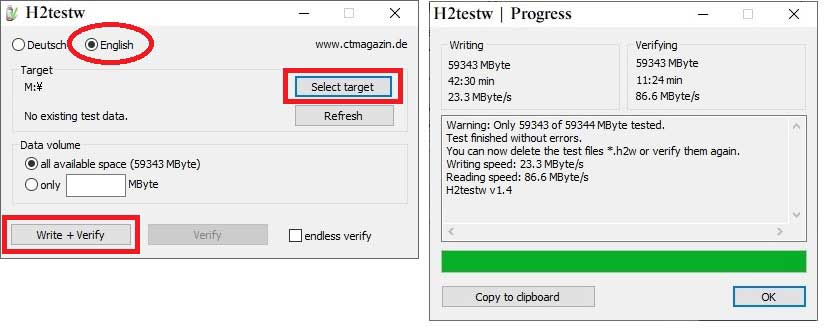
SDカードの容量と書き込み速度にも拠るのだと思いますが、意外に時間が掛かります。今回使ったキオクシアの 64GB の microSDXCカードで 40分ちょっと掛かりました。まあ初めに 1度チェックしておけば十分なので、面倒くさがらずに購入後すぐにやっておいた方がいいと思います。
テスト後は「*.h2w」というファイルが SDカード内にパンパンに書き込まれます。使う前に exFAT で再度フォーマットしておくのが良いでしょう。ここでテスト中にエラーが出たり、書き込める領域が明らかに少ないようならさっさと不良品として販売元に報告し、返品なり交換なりしましょう。
■ 「CrystalDiskMark」 で速度チェック
SSD や HDD でベンチマークを取る場合の定番ソフト「CrystalDiskMark」を使えば SDカードの書込・読出し速度のチェックも行うことが出来ます。
但し注意点が 1つ。当然ながら高速な SDカードの速度をきちんと測りたいのであれば、下のような高速規格に対応したカードリーダー/ライターが必要になります。
私が今持っているもので一番書込/読出し速度が速い SDカードリーダー/ライターは USBハブ機能などが一体になった Aukey の CB-C55 という製品ですが、製品規格上の SDカードのデータ転送速度は 60MB/s 止まりです(実際には 100MB/s 程度までは出るようですが)。とは言っても偽造品の場合は極端に速度が遅い場合があるようなので、一応のチェックくらいならできるでしょう。


ちなみに上の SS は、CB-C55 に挿したメモリーカードの速度を測ってみたもので、左がキオクシア製 microSDXC の EXCERIA BASIC、右がサンディスク製 SDXC の SanDisk Extreme となっています。SanDisk の方は恐らく CB-C55 がボトルネックとなって速度が頭打ちになっているものと思われます。
■ おかしいと思ったら早めの対応を!
偽造品で無くとも、初期不良を抱えた製品を購入してしまう危険性はあります。面倒くさがらずに新しいメモリーカードを購入したら「H2testw」を使って全領域に正常に書き込めるかどうかのチェックくらいは行っておいた方が良いでしょう。
ヨドバシカメラや上新電機など大手家電量販店で購入した場合は比較的安全性が高いとは思いますが、やはり価格の安い Amazon などで売られている商品に目が行ってしまいますよね?Amazon で購入する場合は、少なくとも販売元が Amazon となっているか、マーケットプレイスの場合は信頼の置けそうな店舗であることの確認はしておきましょう。いくら安価でも並行輸入品と書かれているものや、怪しげな店っぽいところのものはやはり危険性も高いです。
Amazon で購入した場合はすぐに偽物と見抜くことが出来れば比較的簡単に返品を受け付けてくれます。おかしいと思ったら躊躇せずすぐに Amazon のカスタマーサポートに連絡を取るようにしましょう。